Top 10 meilleurs raccourcis Siri sous iOS 12
Aujourd’hui, nous allons vous faire découvrir les 10 meilleurs raccourcis Siri sous iOS 12. Depuis la sortie de cette dernière version, nombreux sont les utilisateurs qui créent des raccourcis. Nous avons sélectionné ceux qui semblent être les plus utiles au quotidien.
Tous ces raccourcis peuvent se lancer depuis l’écran verrouillé grâce aux widgets « Raccourcis » ou/et via une commande vocale configurée à l’aide de Siri.
Dans un premier temps, nous listons les raccourcis, puis vous découvrirez plus bas comment modifier les scripts et attribuer les commandes vocales pour que ces raccourcis deviennent votre raccourci !
Social Media Downloader PRO
Ce raccourci est parfait ! Si vous souhaitez télécharger une vidéo YouTube, Facebook, Tumblr, Twitter, ou Instagram (photo de profil, posts, stories, IGTV), il est fait pour vous.
Le principe est simple, vous copiez le lien dans le presse papier puis vous lancez le raccourci. Rapide, simple, basique !
Ajouter Social Media Downloader PRO
Installer vos applications principales
L’une des tâches les plus longues lors d’une restauration ou lors du paramétrage d’un nouvel iPhone est de rechercher et installer toutes vos applications. Ce raccourci trouvé sur Reddit, vous permet d’entrer le nom des applications que vous avez l’habitude d’utiliser. Le raccourci parcourt ensuite la liste créée en fournissant des liens vers chaque application dans l’App Store pour un téléchargement rapide et simple.
Ajouter Installer vos applications principales
Enregistrer mon poids
Vous avez l’habitude de faire un suivi de votre poids sans balance connectée ? La tâche est plutôt longue au quotidien Il faut ouvrir l’application santé puis aller chercher la catégorie « Mensurations » et ajouter votre poids du jour.
Vous pouvez aller plus vite grâce au raccourci « Enregistrer mon poids » qui, une fois exécuté, ouvre une pop-up demandant le poids à enregistrer. Une fois tapé, vous validez et le poids s’ajoute dans l’application Santé. Rapide et efficace !
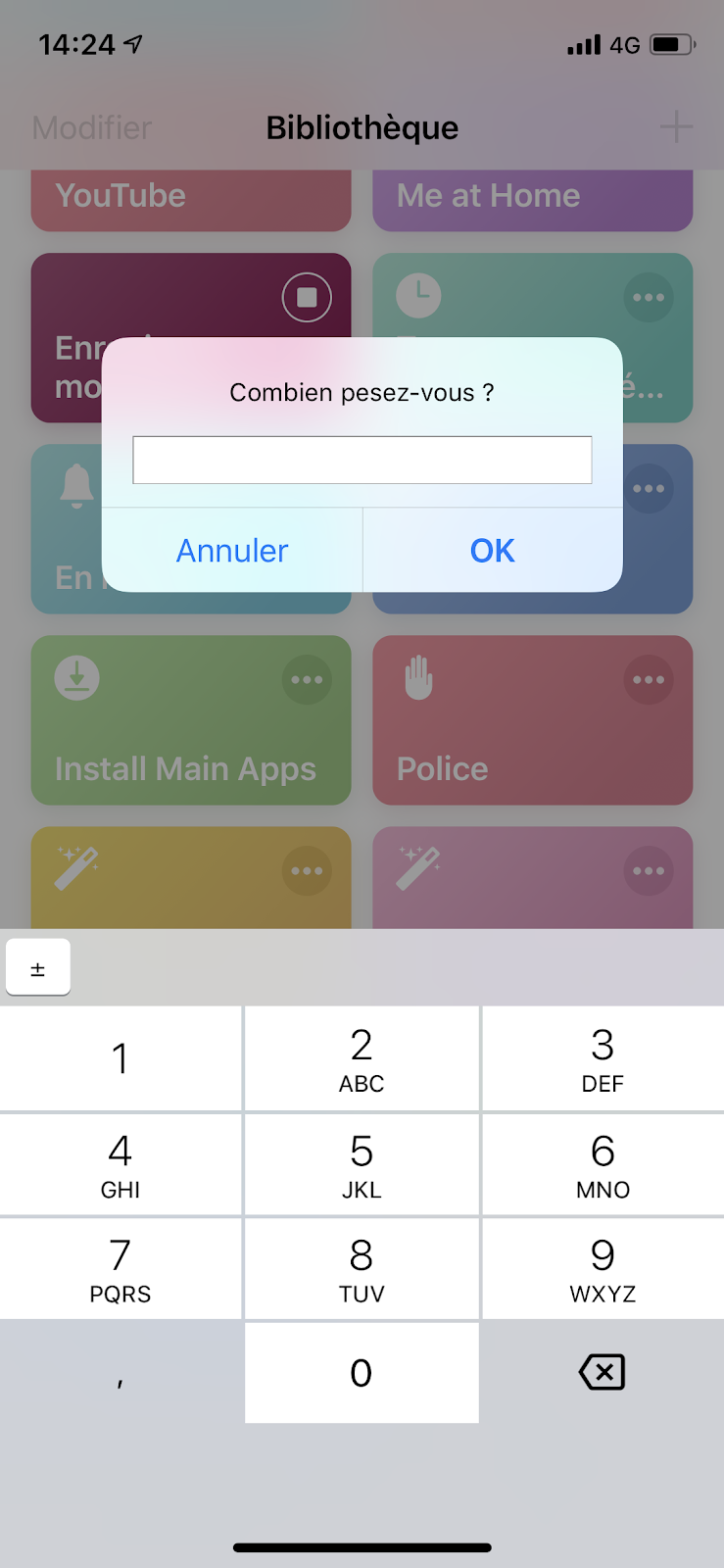 |
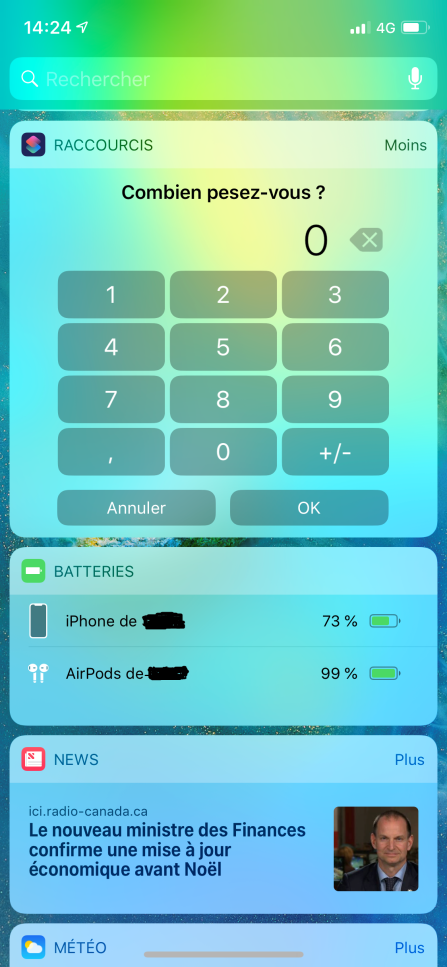 |
A gauche : présentation via commande Siri. A droite : présentation via le lockscreen
Ajouter Enregistrer mon poids
Temps avant évènement
Vous attendez un évènement avec impatience ? Votre assistant vous donnera le temps exact (à la minute prêt) avant votre évènement.
Le principe est simple, vous lancez le raccourci à l’aide d’une commande vocale ou via le widget et vous recevez dans la seconde une notification texte avec le temps exact avant l’évènement en question.
Par défaut l’application est configurée sur le 25 décembre, Noel. Vous pouvez bien entendu modifier les paramètres de ce raccourci (voir fin d’article).
Ajouter Temps avant évènement
Durée de trajet estimé
Vous souhaitez connaitre la durée du trajet pour aller à l’un de vos rdv ? Pas de soucis, votre assistant est là pour vous aider.
Pré-requis : Vous devez ajouter l’adresse du rdv dans votre calendrier.
Par défaut, une fois le script lancé, il vous affichera tous les rdv dans les 7 prochains jours. Il faudra sélectionner celui que vous voulez dans la liste puis il calculera la durée du trajet en voiture à partir de votre emplacement. Vous pourrez alors lancer la navigation en un clic avec Plans.
Vous pouvez bien sûr modifier très simplement quelques réglages de ce script en affichant les rdv dans les X jours suivant, ou bien en modifiant la méthode de navigation (conduite, à pied, en transport) selon vos moyens de transport. Vous pouvez même modifier le GPS (Plan, Google Maps, Waze ).
Ajouter Durée du trajet estimé
Prochain RDV
Pré-requis : Vous devez ajouter l’adresse du rdv dans votre calendrier.
Celui-ci a été créé par moi-même. Je me déplace en moto et je perds beaucoup de temps à chercher une adresse sur Waze, surtout que la plupart du temps, je suis prêt à partir et je me rends compte que je n’ai pas mis le GPS. Je dois donc enlever mes gants, déverrouiller l’iPhone, ouvrir l’application Waze et taper l’adresse en question
Du coup, ce raccourci va vous permettre d’afficher les rdv de la journée dans l’ordre, vous sélectionnez celui que vous voulez puis il lance Waze automatiquement.
J’ai configuré ce raccourci via la commande vocale « prochaine destination ». Le mode opératoire est futuriste (haha) : Je saute sur la moto, je fixe mon iPhone sur le guidon, je lance « Dis Siri, prochaine destination » via le kit main libre à l’intérieur du casque, puis je tap sur le prochain rdv et c’est parti !
C’est simple, rapide et permet de gagner des précieuses minutes dans certaines situations.
Bien sûr, vous pouvez aller dans les réglages pour y modifier votre GPS favoris (Plans, Google Maps etc).
Ajouter Prochain rdv
Calcul promo
Vous aimez faire les magasins ? Votre article est soldé ? Ça tombe bien, vous allez adorer demander à votre assistant le prix de votre article.
Le principe est simple, vous lancez le raccourci, vous tapez le prix de l’article et le pourcentage de promotion. En quelques secondes, vous avez le prix appliqué après promo !
Ajouter Calcul promo
Rechercher les magasins à proximité
Ce raccourci est très intéressant pour les recherches à proximité. Par défaut, je l’ai programmé pour rechercher les agences « BNP Paribas » à proximité dans un rayon de 2km. Il propose ensuite une liste des agences triées de la plus proche à la plus éloignée en affichant leur adresse. En sélectionnant celle que vous voulez, l’application Waze lance la navigation.
Ces réglages sont modifiables. Vous pouvez changer la recherche « BNP Paribas » par ce que vous voulez (ex : Apple Store, Carrefour etc). Vous pouvez aussi modifier le GPS et le mode de transport. Si vous avez plusieurs recherches à faire, vous pouvez dupliquer ce raccourci et modifier simplement le champ « recherche ».
Ensuite, ajoutez une commande vocale comme par exemple « BNP » pour déclencher ce raccourci via Siri.
Ajouter BNP Paribas
Police
Ce raccourci peut être pratique en cas d’urgence. Il met en pause la musique ou n’importe quel média en cours de lecture, récupère la position actuelle et envoie un message avec l’information à un proche, passe l’iPhone en mode « Ne pas déranger », réduit la luminosité au maximum et lance un enregistrement vidéo via la caméra frontale.
Une façon discrète d’enregistrer un contrôle, une agression ou une autre mésaventure.
A tout moment, vous pouvez arrêter l’enregistrement de la vidéo, envoyer le résultat à un proche via message et stocker le fichier dans iCloud Drive ou Dropbox pour garder une copie. La luminosité est alors rétablie et le mode « Ne pas déranger » désactivé.
Tout cela se fait grâce à une commande Siri que vous pouvez paramétrer en « Police » par exemple.
Ajouter Police
Lumos Maxima
On finit ce top 10 avec une touche de magie qui plaira aux petits et aux grands enfants fans d’Harry Potter.
Aujourd’hui, on sait tous comment lancer la torche sur son iPhone. Mais tout le monde ne sait pas lancer la lampe torche avec la commande « Lumos » ou « Lumos Maxima » !
Essayez-donc, vous allez en faire sourire plus d’un !
Ajouter Lumos maxima
Comment modifier un raccourci et ajouter une commande vocale Siri ?
Maintenant que vos raccourcis sont installés, nous allons voir comment modifier et attribuer une commande vocale pour chaque raccourci.
-
Ouvrez l’application Raccourcis
-
Dans la bibliothèque, vous trouverez tous vos raccourcis téléchargés, il faudra appuyer sur le bouton « » en haut à droite de chaque vignette.
-
Vous arrivez alors sur la page de modification du script. C’est ici que vous pouvez modifier l’exécution du raccourci. Dans l’exemple ci-dessous, vous pouvez changer « BNP Paribas » par ce que vous voulez pour modifier la recherche.
-
En cliquant sur le bouton « interrupteurs » de l’image ci-dessus, vous arriverez sur une autre page de modification qui concerne le raccourci en lui-même.
Vous pouvez alors modifier le nom du raccourci, l’icône, afficher le widget dans le centre des notifications, dans l’écran d’accueil etc
Pour ajouter une commande vocale, cliquez sur « Expression pour Siri » et ajoutez votre expression.

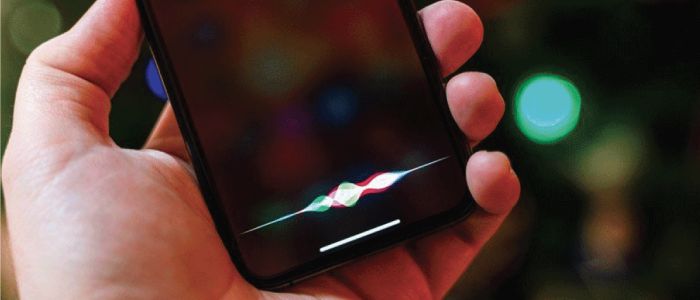
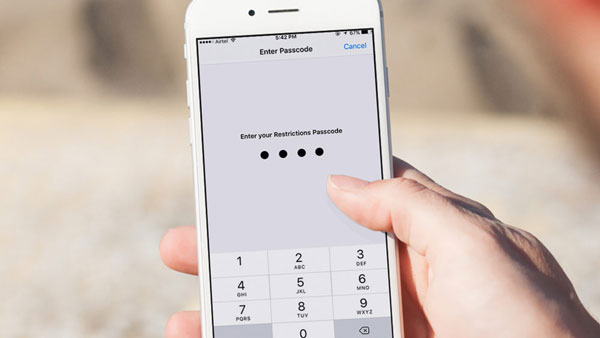

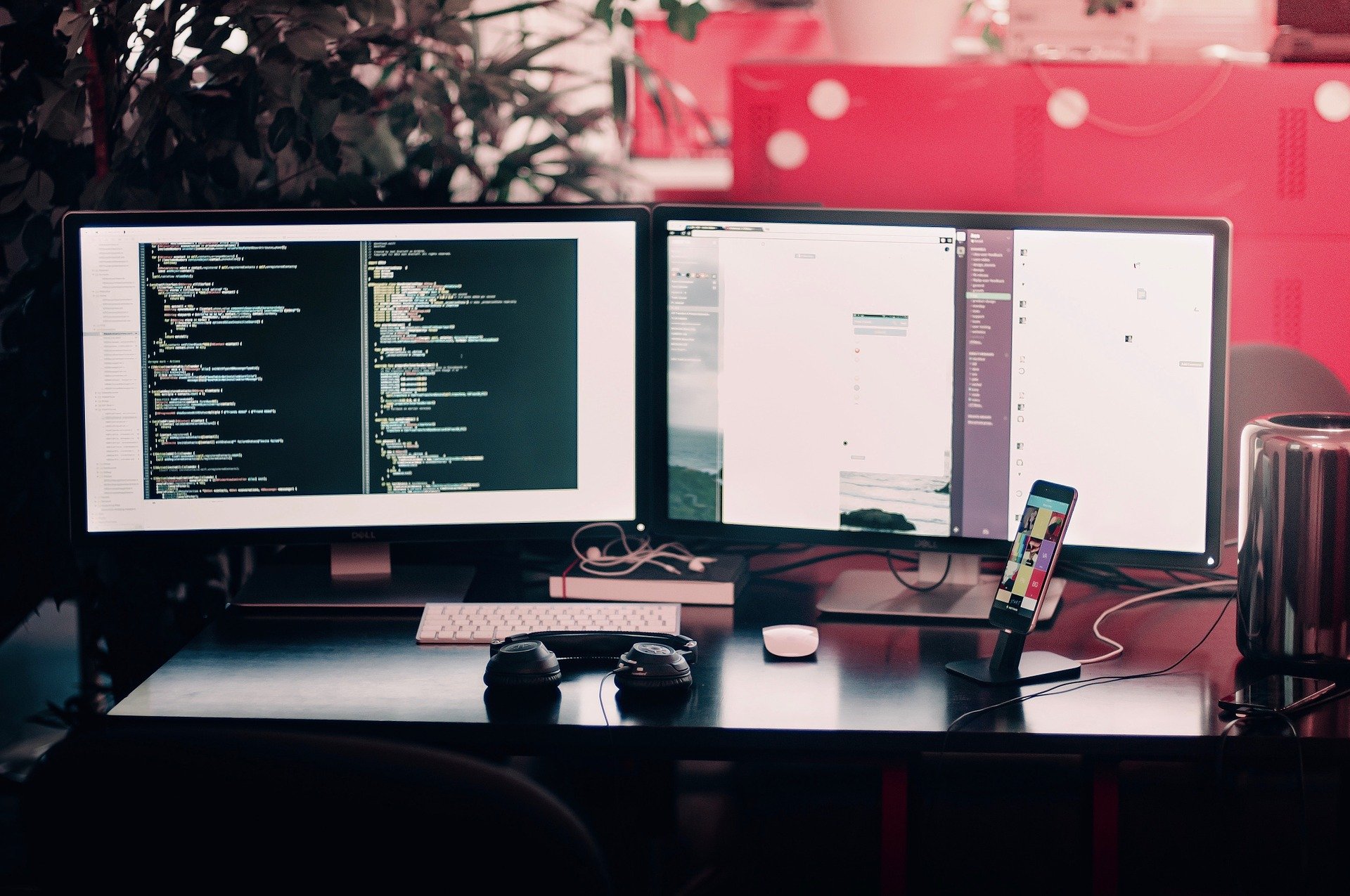

Recent Comments